今さらだけど。
フェールオーバークラスターを作ったら、クラスターアカウントに対してOUの委任を設定すること。
Windows Server 2012はクラスターのノードコンピューターアカウントと同じOUに各種アカウントを作るので、委任しておかないと作成操作が失敗して管理ツールが真っ赤になる。
管理ツールが真っ赤になったら、ベストプラクティスアナライザー(BPA)を実行して、片っ端から不要なアドバイスを隠していくこと。
余計なお世話が多いので、とにかく全部消してしまえ。
今さらだけど。
フェールオーバークラスターを作ったら、クラスターアカウントに対してOUの委任を設定すること。
Windows Server 2012はクラスターのノードコンピューターアカウントと同じOUに各種アカウントを作るので、委任しておかないと作成操作が失敗して管理ツールが真っ赤になる。
管理ツールが真っ赤になったら、ベストプラクティスアナライザー(BPA)を実行して、片っ端から不要なアドバイスを隠していくこと。
余計なお世話が多いので、とにかく全部消してしまえ。
仮想マシン飛んだ〜
エラーで飛んだ〜
屋根まで飛んで〜
壊れて消えた〜
クラスター消えた
ADも消えた
合格証書が届きました。何かの間違いではなかったようです。
しかし、合格は嬉しいのですが、経産相の枝野さんのサインが
だと思いました。

引っ越してからずっとPLCでつないでいた部屋間LAN。
PLCは素晴らしい。即日LANが開通したんだから。しかもかなり速い。
だけど、YouTubeなんかの動画を視聴するにはちょっと苦しかった。
今回引っ越した先は、マンション全体でJ:COMに対応した「J:COM In My Room」物件だ。
建物への引き込みや各戸への配線は済んでいるので、宅内配線工事だけで使える。
どういうことかというと、ケーブルテレビもネットも電話も、全部室内のアンテナ線から取り出して引き回すだけの簡単工事。
つまり、壁のアンテナ端子から1本同軸ケーブルで取り出して、すぐに3分岐して、同軸ケーブル3本がそれぞれチューナー(STB)、ケーブルモデム、電話アダプタに伸びるというわけだ。
同軸ケーブルはどうにもこうにも固くて扱いにくいシロモノなので、自動的にアンテナ端子のそばにテレビ、ルータ、電話機を置くことになる。
結果リビングに全部置くことになった。
ところが、部屋は3つあるのにアンテナ端子がある部屋は2つだけ。そしてPCを置いた仕事部屋には端子がない。
そこで、リビングを横切ってアンテナ線とLANケーブルを部屋まで引き回すことにしたわけだ。
ホームセンターで床の色に近い色のカマボコ型モールを買って、モールやケーブルや端子を切ったり貼ったりして、今ようやくマイPCで地デジを観ることができた。
これでやっとPCで録画ができる。LANも妙な「ひっかかり」がなくなって快適だ。
だけどテレビ見る時間がない。
モニタの電源スイッチが奥に引っ込んでしまい、ON/OFFできなくなっちゃった。
親父のディスプレイのスイッチが壊れた – BenQ G2400WD
まさにこの状態。このサイトの情報通り分解してみたら、やっぱりスイッチが折れていた。
対処方法もこのサイトの通り。簡単に直せそうにないので、スイッチのところに穴が空いた状態で運用することにした。
今は穴から六角レンチを突っ込んでスイッチを押している。
技術情報の「Windows Server 2008(R2)にNamazu for Windowsをインストールする」に掲載した情報がかなり古くなっていて、これからNamazuをインストールしようとする方にとって大変難易度が高いものになっているようですので、補足説明をしておきます。
現在リリースされているNamazu for Windows 2.0.21(アーカイブ001)は、動作環境としてActivePerl 5.8.9(32bit x86版)を必要とします。
多くの技術文書で「800番台」と説明されているものです。
ところが、ActivePerl Downloads – Perl Binaries for Windows, Linux and Mac | ActiveStateで現在入手可能な無料版(Community Edition)のActivePerlは5.14.2.1402です。こちらは「1400番台」となります。
このバージョンのActivePerlでは新しすぎて、Namazuが必要とする環境を構築できません。
また、Webで「ActivePerl 5.8 download」など検索して出てくるActivePerl 5.8.8では、一部のppmのインストールが失敗します。
ActivePerl 5.8.9は、かろうじてActivePerl-5.8.9.rar download for free from mediafire.com – BergFiles.netから、「ActivePerl-5.8.9.rar」としてダウンロードできます。内容は32bit x86版のMSIパッケージファイルです。
このActivePerlを使って、perl alltests.plの結果がAll 41 tests passed になることを確認できました。
※けっしてダウンロードを推奨しているのではありません。あくまで自己責任で対応してください。
現在Xpdf: Downloadサイトで配布されているxpdfbin-win-3.03.zipを展開すると、<任意のフォルダ>\xpdfbin-win-3.03 フォルダの下にbin32、bin64、doc の3つのサブフォルダが現れます。
Namazuで使用するのはbin32フォルダとdocフォルダの内容だけです。2つのフォルダの内容を、C:\xpdfフォルダにコピーして使います。
インデックスの作成後、リスト18で
C:\Users\Administrator> namazu テスト
を実行すると、
namazu: C:\namazu\etc\namazu\namazurc: No such file or directory
というエラーメッセージが表示されることがあります。
エラーメッセージの通り、namazurcファイルがC:\namazu\etc\namazu\フォルダにないことが原因ですから、
C:\namazu\etc\namazu\namazurc-sample.win32
ファイルをコピーして、拡張子なしのnamazurcファイルを作ってください。これはmknmzrcファイルを作るのと同じ要領です。
Adobe Flash Playerをバージョン11.2にアップデートする際に、次のようなダイアログが表示された。
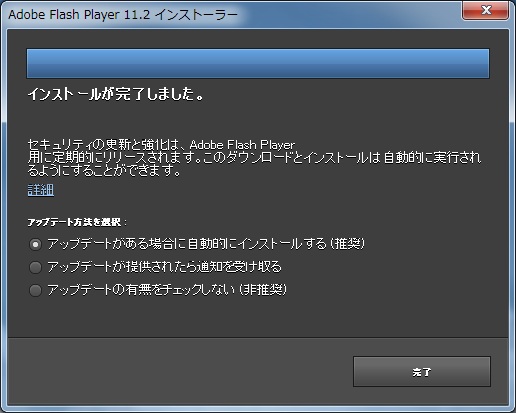
Adobe Flash Player 11.2 インストーラー
注目してほしいのは、「アップデートがある場合に自動的にインストールする」というオプションの存在だ。
どうやら待望の「完全自動更新」機能が搭載されたようなのだ。
これまでFlash Playerの更新は手動で行うものとされていた。「自動更新」とは名ばかりで、30日に1回のペースでWebブラウザの起動時に更新の有無をチェックして、ユーザーに更新を通知するだけだった。
したがって、管理者権限を持たないユーザーは通知を受け取っても更新はできず、正直システム管理者の手を煩わせるだけだった。
管理者ができることといえば、「mms.cfg」ファイルを配布して「通知を出さないようにする」という消極的な対策だけだった。
※別途契約した場合は、ネットワーク配布用のFlash Playerを入手できる。
[参考]
IT 管理:Flash Player 自動更新の設定
Flash Playerの自動更新機能を設定する
でも今日から違う。やっと更新作業から解放される。
実に喜ばしいことだ。
既知のセキュリティの問題もあることだし、世のシステム管理者の皆さんは早いところバージョン11.2に更新しようではないか。
Windows Server Update Services(WSUS)で、いつの間にかWindows 8 Consumer Preview用の更新プログラムが配布されてた。
普段意識しないオプションなので気付かなかった。
WSUSが正しく同期できていれば、Update Services管理コンソールで[オプション]-[製品とクラス]-[製品]タブを開いたら、[Windows]の下に[Windows 8 Consumer Preview]が増えているはず。テスト中の人は使ってみてはいかが?
[3/29追記]
同期してみたらIntelとNVIDIAのビデオドライバだけ登録されてた。AMDはなし。
3月27日からInternet Explorerの自動更新による配布が始まっている。
無策で放っておくと、自動更新を通じて次のようにアップデートされる。
Internet Explorerを更新したくない場合は、次のどちらかの方法で更新を阻止する。
次のURLからBlocker Toolkitをダウンロードして、自動更新の前にPCにインストール(実行)しておくことで、Internet Explorerのバージョンアップを阻止できる。
Internet Explorer 9
Internet Explorer 9 自動配布の無効化ツールキット
Internet Explorer 9 Blocker Toolkit: よく寄せられる質問
Internet Explorer 8
Internet Explorer 8 自動配布の無効化ツールキット
Internet Explorer 8 Blocker Toolkit: よく寄せられる質問
ただし、Blocker Toolkitが効力を発揮するのはPCが「自動更新を実行する前」でなければならない。
個々のPCでBlocker Toolkitを実行して回る手間を考えると、小規模環境向けである。Active Directory環境であれば、Blocker Toolkitに付属のADMテンプレートを使ってグループポリシーで一括設定することもできるが、既にInternet Explorerの配布が始まっている今となっては手遅れかも知れない。グループポリシーは「今すぐ適用」が難しいためだ。
自動更新そのものをコントロールしてやる方法で、もっとも根本的な対応といえる。
ただし、Windows ServerとWindows Server Update Services(WSUS)が必要で、あらかじめ各PCのグループポリシー(Windows Updateの設定)を構成してあれば、という条件が付く。こちらも今から構成するようでは手遅れであろう。
Internet Explorerの更新は「修正プログラム集」クラスに分類されるので、「修正プログラム集」を無条件に自動承認しているとアウトだ。
WSUSの管理者は、Internet Explorer 8/9のインストールを承認しないように注意しよう。
今となっては旧機種だけど、出た当時は素晴らしいスペックだった複合型プリンタEP-901A。
LANとWiFiの両方で接続できたり、CD/DVD/BDメディアに直接印刷できたりと、さまざまなメリットがあったわけだけど、私にとって一番のメリットはオートドキュメントフィーダ(ADF)を標準で備えていることだった。
先週末、複数枚の連続スキャンをしようとしたら、ADFからギャーーーーーーーッという異音がして、紙詰まりと診断された。
実際に紙が吸い込まれなかったので、実験を繰り返した後でWebで下調べをして、最終的に分解してみたら…
ADFの駆動モーターに直結しているギヤが割れていた。
◎のような形の黒いギヤパーツがモーターの軸に取り付けてあるのだが、ギヤの内径が回転軸の外径に対して小さすぎるようで、かなり無理に打ち込むように取り付けてある。
そのため、常に内側から膨張する圧力と戦っている状態で、経年劣化で割れてしまったようだ。
これは回転軸に瞬間接着剤で固定することで対応した。
ところが、他のギヤもすっかり摩耗していて噛み合わせが緩くなっており、わずかな負荷で空転してしまう。
その時の音がギャーーーーーーーッという悲鳴だったのだ。
ギヤ単体の摩耗というよりも、ギヤの軸受けがへたっている感じだった。噛み合わせが緩すぎるのだ。
こちらはどうにもならなかった。おそらくギヤボックスを取り替えるしかないだろう。
下調べの結果、修理の値段は約2万円。今なら最新世代の新品が買える。修理は諦めた。
残念だが、いつからかプリンタは使い捨てになってしまったのだ。
私はもう何台プリンタを捨ててきただろう。悲しいことだ。